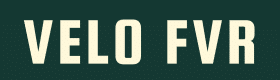Soporte – Cómo añadir un producto a tu propia tienda en el Marketplace de Velofever.cc Documentos de ayuda, vídeos y explicaciones. Aquí encontrará una explicación de cómo añadir productos en su propia tienda en el mercado Velofever.
Descubre aquí cómo puedes añadir fácil y rápidamente productos para la tienda en el Marketplace Velofever; paso a paso.
Paso 1 Agregar un producto a través del Panel
Puede agregar un producto a través del panel. Puede navegar al panel de control haciendo clic en clic izquierdo en “mi tienda”. Si aún no has abierto una tienda, tendrás que registrar tu tienda online en nuestro mercado por primera vez.
La aprobación generalmente se realiza sin problemas y puede comenzar a agregar productos dentro de 2 a 3 días hábiles.
haces esto en uno 2do paso haciendo clic en el botón "Agregar producto".
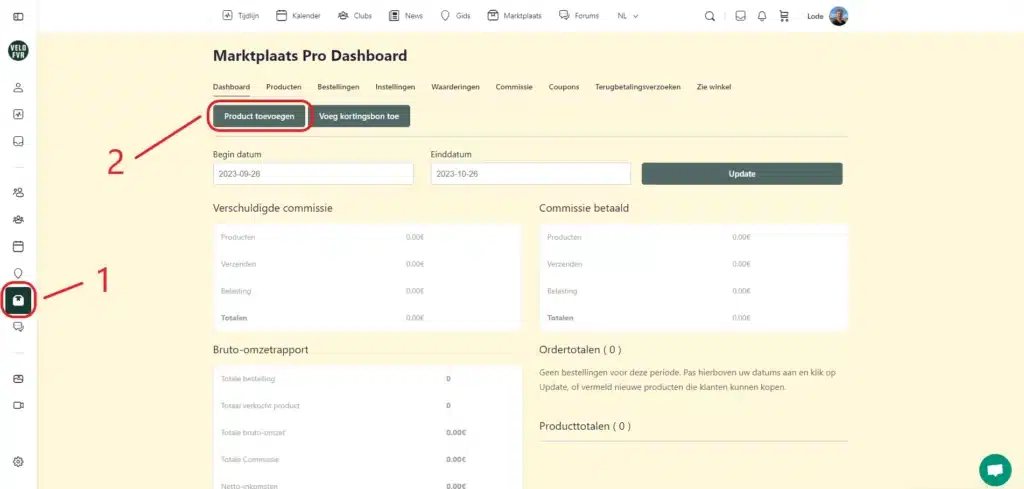
Paso 2 Agregar detalles del producto
- Nombre : elija un nombre para el producto que contenga la PALABRA CLAVE que es más probable que los clientes utilicen para buscar su producto específico en Google.
- Descripción del Producto : Introduce aquí la descripción del producto que vendes.
- Incluye información importante como la aplicación, propiedades, beneficios o, por ejemplo, instrucciones de uso.
- Trabajar estructurado y hacer un resumen.
- Añade 2 enlaces:
- 1 enlace a un producto relacionado en nuestra tienda
- 1 enlace externo a un sitio web externo (Wikipedia, Blog, Productor, etc…)
- Utilice la PALABRA CLAVE y los SINÓNIMOS en la descripción del producto en este texto.
- Breve descripción del producto : Limite esta descripción a máximo 20 palabras. Esta descripción viene en 3 lugares importantes.
- 1. Esta descripción sirve como meta descripción.
- 2. Esta descripción aparece a la derecha del producto.
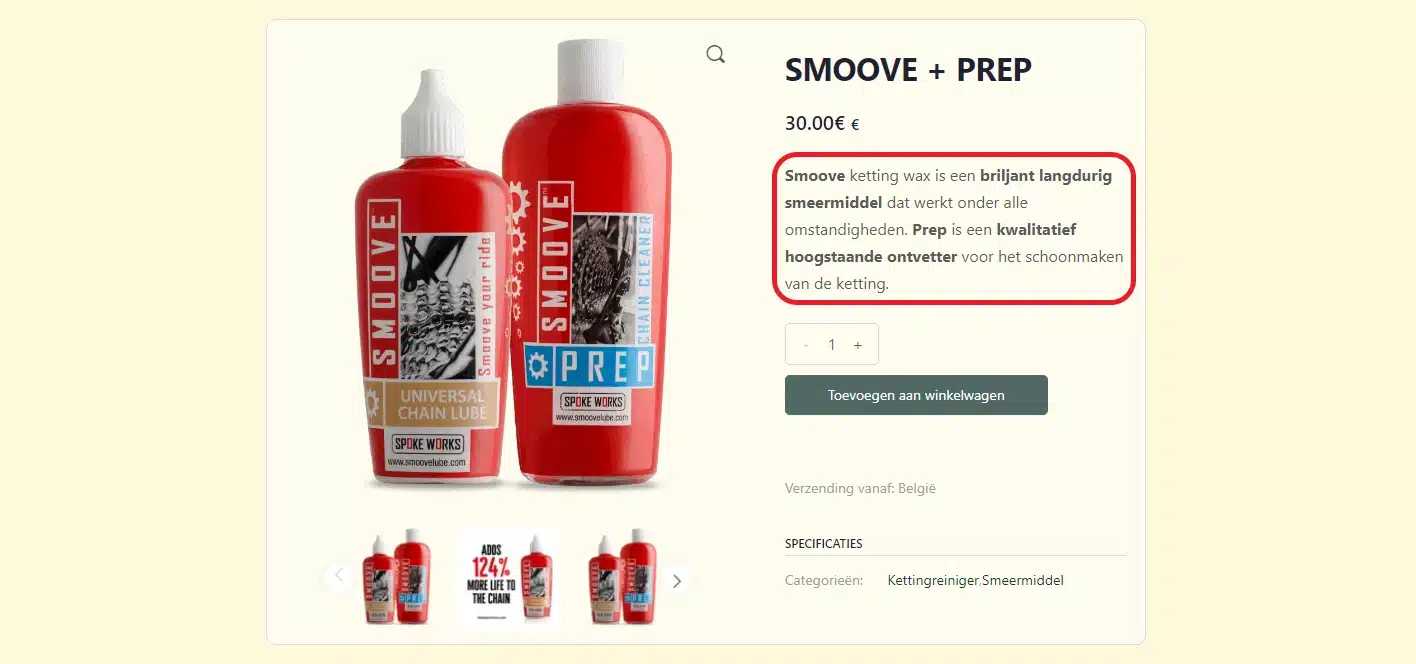
- 3. En los resultados de la búsqueda, esta es la descripción que verán los clientes.
- Categoría : Elija la categoría en la que desea que aparezca su producto en nuestro mercado. Puede tener varias categorías aquí, pero intente limitarlas a 1 o 2 categorías.
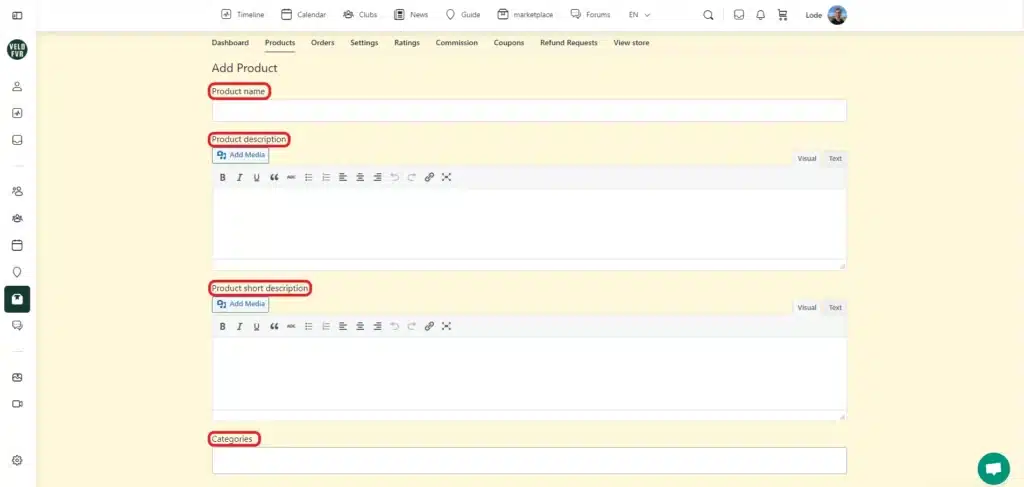
Paso 3 Añade las fotos y precio del producto.
Etiquetas : Estas son palabras que describen el producto. Elige aquí SIN SINÓNIMOS y NO la PALABRA CLAVE. Para las etiquetas, utilice características que no se utilicen como categoría, sinónimo o palabra clave, sino que sean propiedad del producto.
Foto destacada : esta es la foto "principal" que se mostrará en la descripción general del producto y primero en la página del producto. Para este uso:
- Un CUADRADO formato
- preferiblemente . formato PNG
- fotos con un Fondo blanco
- limitar el tamaño a menos de 250kB
galería de fotos : Estas son fotos adicionales del producto que agregaste. Pensar en abajo de un zapato, un detalle de un cierre, Un etiqueta, fotos de dia y noche, delante – detrás – lado, etc… Déjalo lo más claro posible. Estas fotografías deben cumplir las mismas condiciones que las anteriores.
Tipo de producto : consulte el siguiente paso para obtener más detalles
Precio estándar : este es el precio al que desea vender el producto. Todos los productos se venden con un tipo de IVA estándar de 21% (tipo de IVA legal belga)
Precio promocional : este es el precio promocional al que desea vender el producto durante una promoción. A través del botón “programar” puedes elegir cuándo comienza este precio promocional y cuándo termina y vuelve al precio anterior.
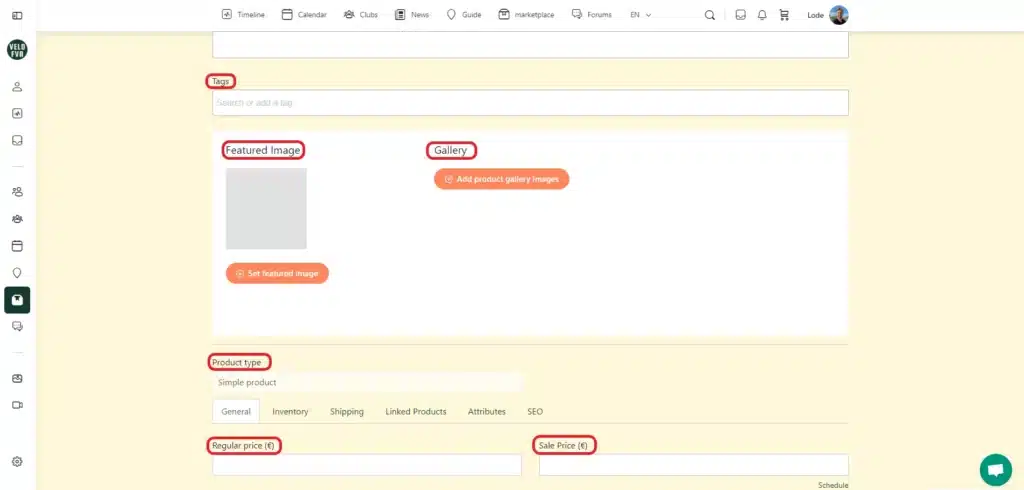
Paso 4 La diferencia entre un producto simple, agrupado o variable
Producto sencillo: se trata de un producto sencillo y único. Un ejemplo de esto es por ejemplo: “Luz delantera 1200 lúmenes blanca.“
Producto agrupado : los productos agrupados son productos que resultan útiles si los compras juntos. Un ejemplo de esto es por ejemplo: “Muc desactivada Limpiador de cadenas" Y "Cepillo Muc Off cadena. El cepillo y el producto de limpieza se pueden utilizar juntos y, por tanto, es útil venderlos agrupados. También llamado atar. Preferiblemente estos son Productos que no deben comprarse uno sin el otro. para utilizarlo correctamente.
producto variable : son productos variables "lo mismo" productos pero por ejemplo un color diferente, Sabor diferente, embalaje más grande o más pequeño, Un diferente talla de zapato, etcétera. Un ejemplo de esto es un “Zapatillas de ciclismo Shimano talla: 32 – 34 – 36 – 38 – 40 – 42”
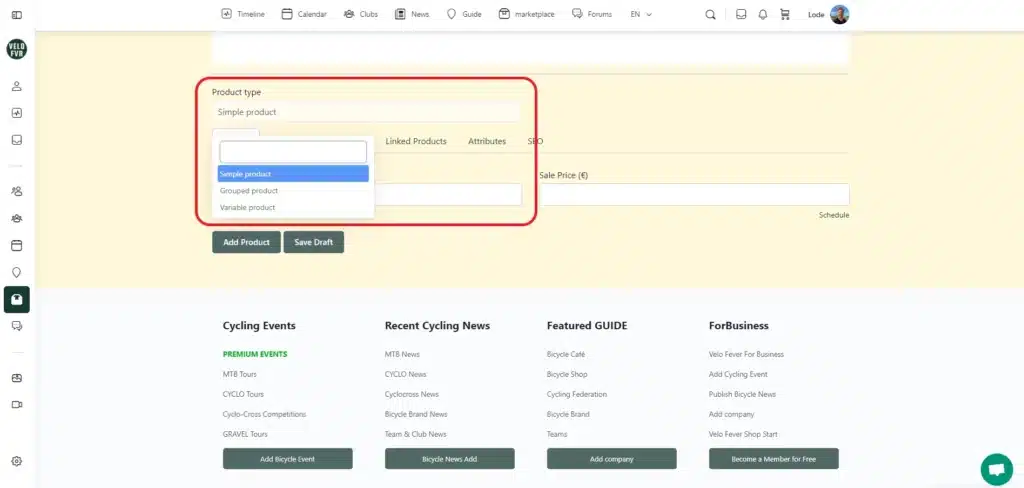
Paso 5 Gestión de stock
SKU : SKU (Unidad de mantenimiento de stock) – este es el código de stock de su producto. El código único que utiliza en su sistema para identificar el producto. Este no es el SN (número de serie) ni el EAN (código de barras) de su producto.
Si usted Administrar inventario está marcado puede ingresar la cantidad de existencias de su producto y si desea o no permitir que los clientes continúen comprando si su producto está agotado. Supongamos que puede reponer fácilmente los productos a través de su proveedor, puede permitirlo. Supongamos que no se puede reponer el stock, no puede permitirlo.
Notificación de stock bajo : esta es una notificación automática que recibirá si la acción cae por debajo de este valor de acción. De esta forma sabrás exactamente cuándo necesitas realizar otra compra para reponer tu stock.
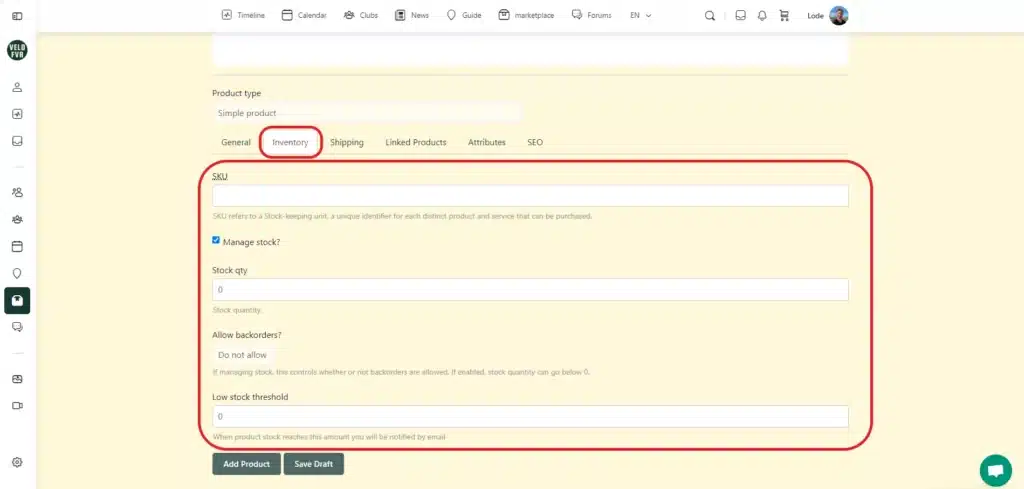
Paso 6 El envío
Gastos de envío nacionales : este es el costo de envío que desea cobrar por envío nacional. En concreto, esto significa un envío desde el país donde se encuentra a un cliente dentro del mismo país.
Costos de envío internacional : este es el costo de envío que cobras cuando envías un paquete a un cliente en el extranjero, es decir, un cliente que no vive en el país donde se encuentra tu tienda.
Envío nacional gratuito : el monto de la compra por encima del cual enviarás el pedido gratis
Envío internacional gratuito : el importe de la compra superior al cual puedes enviar el pedido al extranjero de forma gratuita
Marque las casillas si desea permitir el envío gratuito, marque la casilla "deshabilitar el envío internacional" si no desea realizar envíos internacionales.
Peso y dimensiones : el peso y tamaño del embalaje del producto que envía
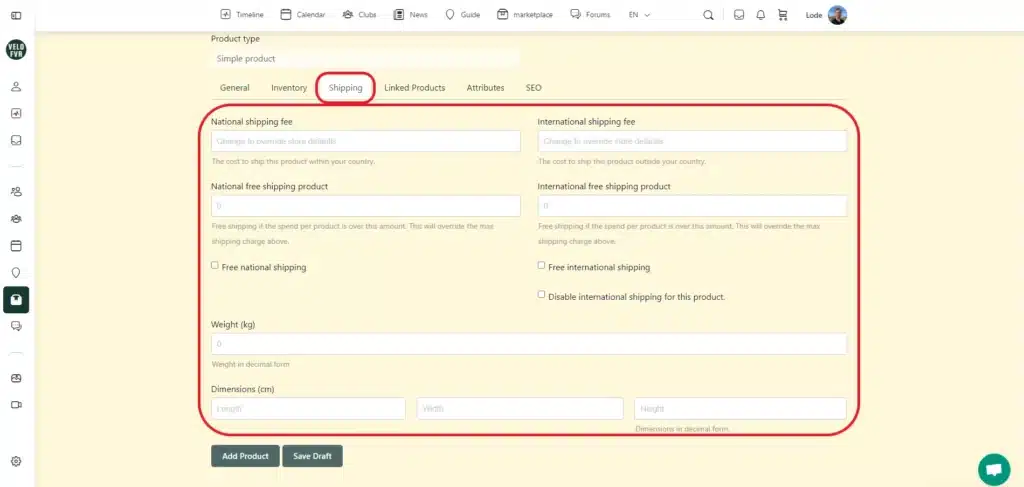
Paso 7 venta ascendente y venta cruzada
Vender más : estos son alternativas más caras – mejores – de alta calidad para el producto. El objetivo es animar al cliente a comprar un producto mejor (más caro).
Venta cruzada : estos son productos compatibles. Un ejemplo de esto es un “Bicicleta botella“que colocas como producto de “venta cruzada” en un paquete”Bebida Etixx Isotone pack de 500g. Esta botella de agua puede ser útil para... bebidas deportivas preparar.
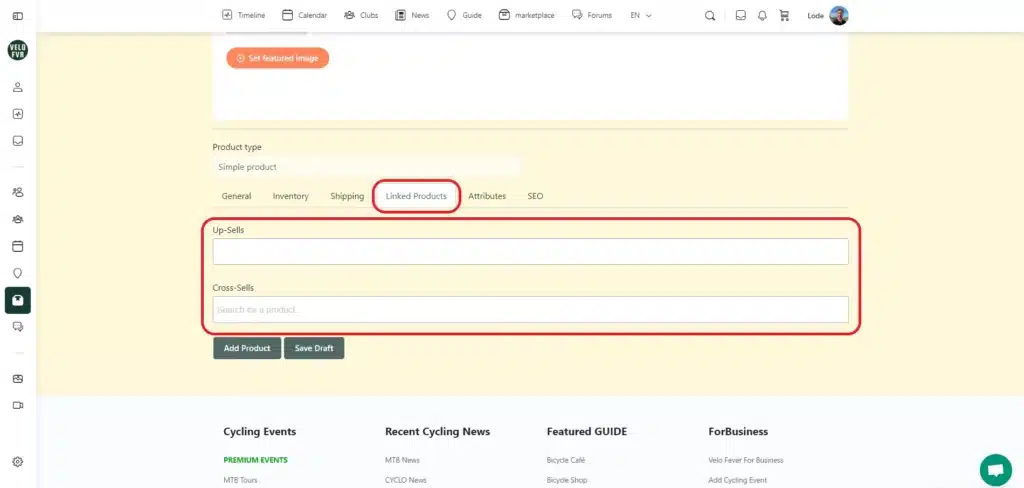
Paso 8 Agregar propiedades
Características : Son propiedades estandarizadas de un producto. Esto hace posible:
- comparar la calidad o el tamaño de un producto : considere el peso, la duración de la batería, la intensidad de la iluminación, el contenido, el color, el sabor, el tamaño, etc.
- utilizar un filtro en la categoría de producto. Los clientes pueden utilizar este filtro para filtrar el producto deseado de la lista.
- crear productos variables : piense en 1 tipo de zapato en diferentes tallas. O 1 tipo de bebida isotónica pero con diferentes sabores.
Hay muchas propiedades posibles. Si la propiedad correcta no está en la lista, puede agregarla. Características también se muestran en el página del producto debajo de la pestaña: "Información adicional"
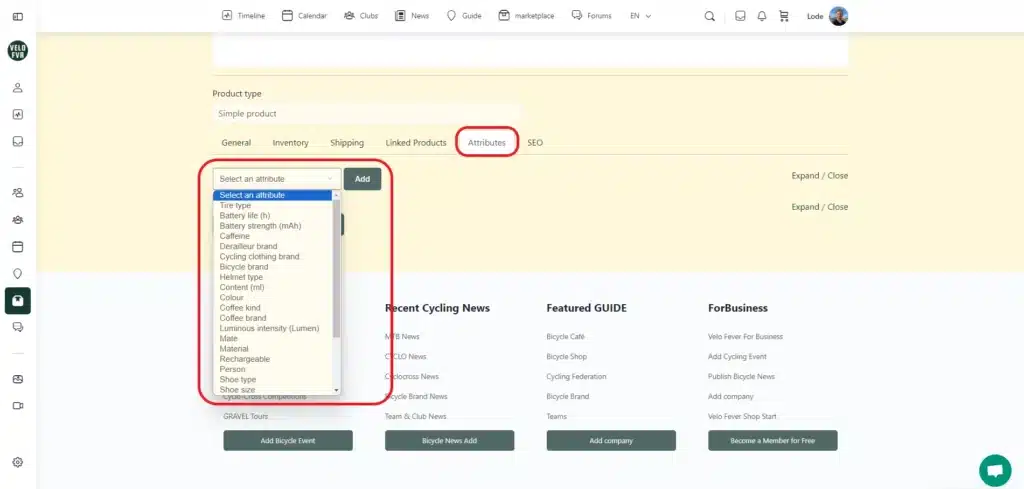
Paso 9 Propiedades SEO del producto
En la pestaña SEO en la creación de productos, puede ajustar 3 componentes.
Título SEO : este es el texto que aparece en la parte superior de un resultado de búsqueda en Google, por ejemplo. Así que incluya su PALABRA CLAVE en el título de su producto. De forma predeterminada, esto toma el título de su producto.
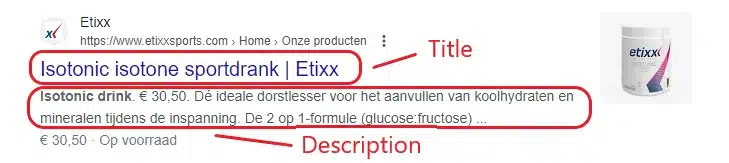
Descripción SEO : esto es visible en los resultados de búsqueda justo debajo del título SEO. Limite esto a MÁXIMO 20 palabras y asegúrese de que el título y el palabra clave incluida es. La breve descripción del producto del paso 2 aparecerá automáticamente aquí.
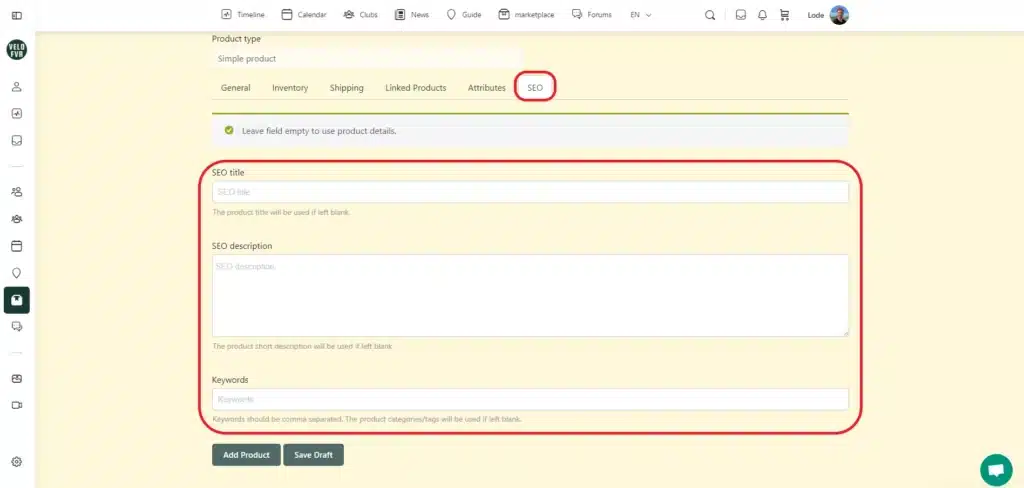
Paso final para agregar un producto
Ahora haz clic en la parte inferior. "Agregar producto". Su producto ya ha sido enviado. Después de comprobarlo, lo ponemos en línea. y encontraras el producto en la lista de productos en el panel profesional de tu tienda.
Ayuda y asistencia
Si necesita ayuda y asistencia adicional, comuníquese con: lode@velofever.cc o mediante el chat en la parte inferior derecha.
Descubra todos los beneficios de una ficha de empresa en nuestra Guía de empresas.